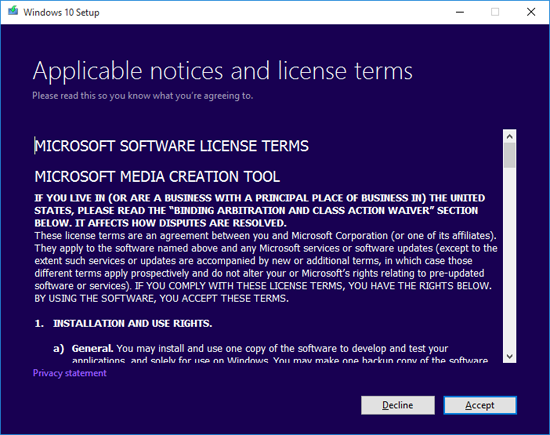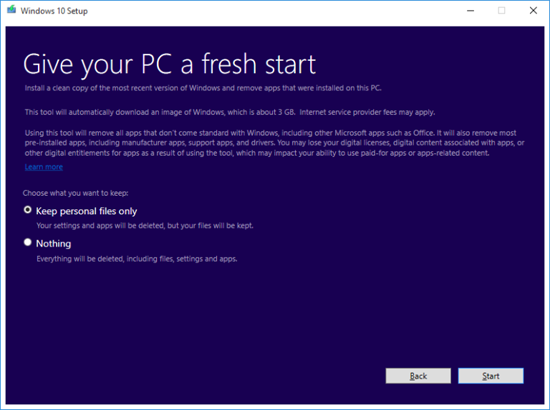Компьютеры в нашей жизни стали неотъемлемой частью, и в течение времени, как и любые другие машины, компьютер может замедлить свою работу. Для ускорения резервного копирования, можно было бы начать путем удаления ненужных приложений и очистить систему от ненужных файлов, которые занимают место на вашем компьютере.
Некоторые люди даже устанавливают сторонние приложения на удаляя старые записи в реестре. Но, нет необходимости устанавливать сторонние приложения, чтобы очистить реестр. Корпорация Microsoft выпустила новый инструмент, метко названный инструмент обновления. Используя этот инструмент, вы можете самостоятельно установить Windows 10 на компьютере, который является одним из наилучших методов чтобы ускорить ваш компьютер.
Прежде чем приступить к процедуре, мы должны знать несколько вещей об этом.
Инструмент обновления установлен в последние версии сборки Windows10 и поможет вернуть компьютер обратно в исходное состояние, как это было. Все установленные пользователем приложения, драйверы и OEM инструменты будут стёрты. Всё, что не идёт с чистой версией Windows 10 будет стерто. Поэтому рекомендуется сделать резервную копию всех ваших данных перед чистой установкой Windows с помощью средства обновления.
Приложение покупки и цифровые лицензии не может быть отнесено к новой Windows. Поэтому убедитесь, что все ваши лицензии или покупки сохраняются на сервере. Если у вас последняя или более поздняя версия Windows, чем инструмент обновления, файлы тоже будут удалены. Приложения, которые вы скачивали из магазина могут быть восстановлены. Теперь, когда вы знаете плюсы и минусы использования инструмента обновления для чистой установки Windows 10 давайте начнем с этого учебника.
Как чисто установить Windows 10 используя инструмент обновления
Вы должны получить инструмент для обновления и установить его на свой компьютер. Скачать его можно по этой ссылке. После того как файл скачан, приступаем к его установке. Он будет просить вас предоставить ему повышенные привилегии затем предложит принять лицензионное соглашение.
Как только Вы нажмете “Да” выше в двух запросах, программа обновления запустится. Вам придется сделать выбор: вы хотите сохранить ваши личные файлы или стереть всё? Выберите нужный параметр и нажмите на кнопку “Установить”.
— Регулярная проверка качества ссылок по более чем 100 показателям и ежедневный пересчет показателей качества проекта.
— Все известные форматы ссылок: арендные ссылки, вечные ссылки, публикации (упоминания, мнения, отзывы, статьи, пресс-релизы).
— SeoHammer покажет, где рост или падение, а также запросы, на которые нужно обратить внимание.
SeoHammer еще предоставляет технологию Буст, она ускоряет продвижение в десятки раз, а первые результаты появляются уже в течение первых 7 дней. Зарегистрироваться и Начать продвижение
Как только Вы нажмете на кнопку “Установить”, программа начнет загрузку последней версии Windows 10, и после завершения загрузки, Windows 10 будет установлена на ваш компьютер.
Так как вы знаете как использовать утилиту Windows для обновления и для чистой установки Windows 10. Оставьте Ваше мнение и любые вопросы в комментариях ниже, и следите за полезными руководствами.
 Компьютеры и Интернет
Компьютеры и Интернет